win10隐藏桌面控制面板的方法 win10桌面控制面板图标怎么去掉
更新时间:2023-06-08 14:46:29作者:zheng
有些用户不常用win10电脑的控制面板,想要将桌面的控制面板隐藏起来,但是不知道该如何设置,今天小编教大家win10隐藏桌面控制面板的方法,操作很简单,大家跟着我的方法来操作吧。
具体方法:
1.第一种方法:找到控制面板图标,右键直接删除
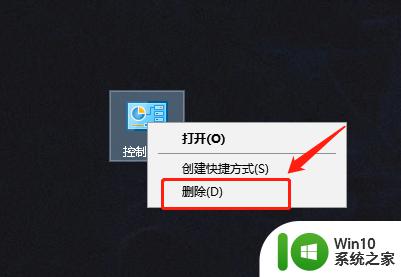
2.第二种:开机在系统桌面空白处点击鼠标右键,选择“个性化”选项
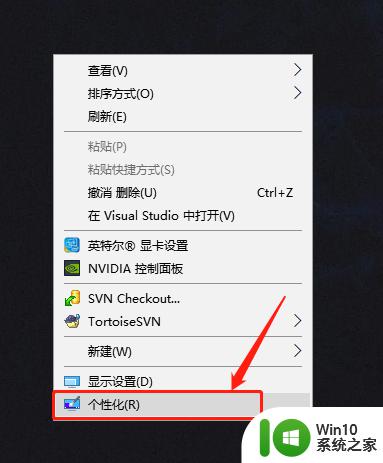
3.进入“个性化”界面,找到“主题”选项
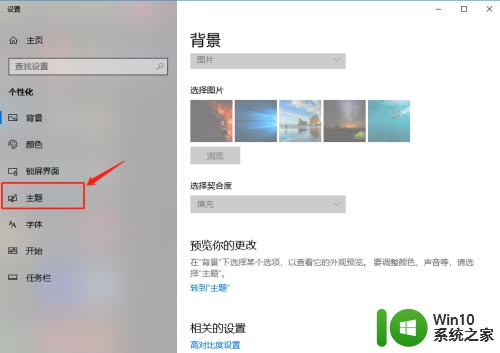
4.进入“主题”选项界面,找到“桌面图标设置”选项
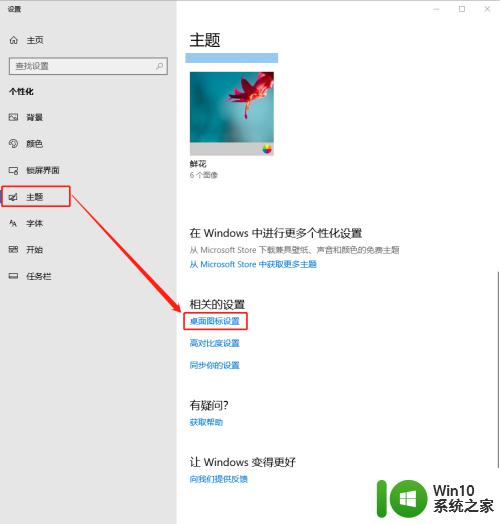
5.进入“桌面设置”界面
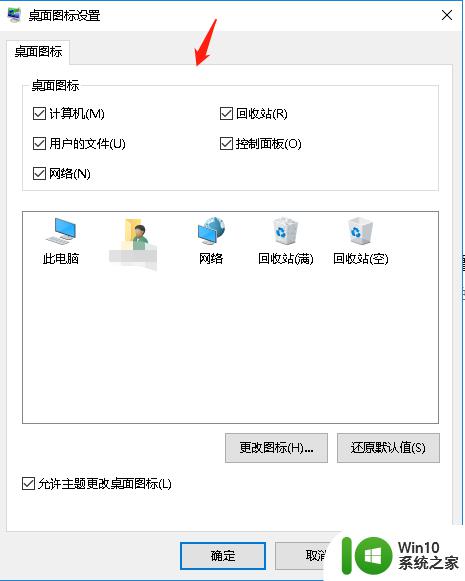
6.“控制面板”去掉勾选,点击“应用”,在点击“确定”
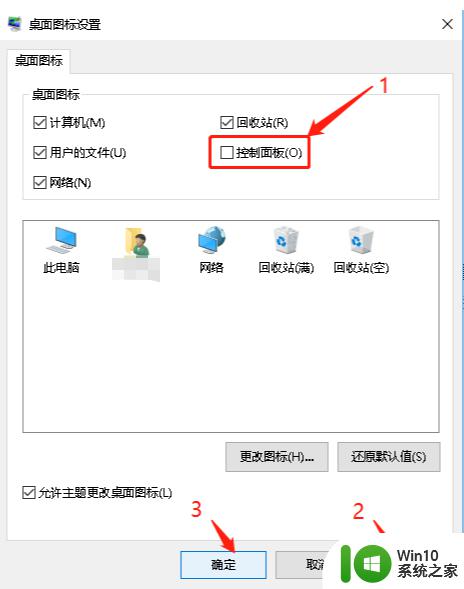
以上就是win10隐藏桌面控制面板的方法的全部内容,还有不清楚的用户就可以参考一下小编的步骤进行操作,希望能够对大家有所帮助。
win10隐藏桌面控制面板的方法 win10桌面控制面板图标怎么去掉相关教程
- win10桌面显示控制面板的方法 win10怎么在桌面显示控制面板
- win10怎样把控制面板放到桌面 如何在Win10桌面上找到控制面板
- win10系统把控制面板放到桌面的步骤 win10如何将控制面板图标添加到桌面
- Win10如何将控制面板图标固定到桌面显示 Win10如何设置控制面板在桌面上常驻显示
- win10控制面板老显示在桌面处理方法 win10控制面板老出现在桌面怎么办
- 桌面控制面板图标不见了怎么办 win10控制面板不见了解决方法
- 怎么调出win10中的控制面板?打开win10控制面板的方法 win10如何打开控制面板
- win10系统打开控制面板的4个方法 win10控制面板怎么调出来
- win10控制面板闪退怎么办 win10控制面板无法显示解决方法
- win10打开控制面板的方法 win10控制面板怎么打开
- win10控制面板的打开方法 win10怎么打开控制面板
- w10设置桌面控制面板的方法 Windows 10如何在桌面上显示控制面板
- 蜘蛛侠:暗影之网win10无法运行解决方法 蜘蛛侠暗影之网win10闪退解决方法
- win10玩只狼:影逝二度游戏卡顿什么原因 win10玩只狼:影逝二度游戏卡顿的处理方法 win10只狼影逝二度游戏卡顿解决方法
- 《极品飞车13:变速》win10无法启动解决方法 极品飞车13变速win10闪退解决方法
- win10桌面图标设置没有权限访问如何处理 Win10桌面图标权限访问被拒绝怎么办
win10系统教程推荐
- 1 蜘蛛侠:暗影之网win10无法运行解决方法 蜘蛛侠暗影之网win10闪退解决方法
- 2 win10桌面图标设置没有权限访问如何处理 Win10桌面图标权限访问被拒绝怎么办
- 3 win10关闭个人信息收集的最佳方法 如何在win10中关闭个人信息收集
- 4 英雄联盟win10无法初始化图像设备怎么办 英雄联盟win10启动黑屏怎么解决
- 5 win10需要来自system权限才能删除解决方法 Win10删除文件需要管理员权限解决方法
- 6 win10电脑查看激活密码的快捷方法 win10电脑激活密码查看方法
- 7 win10平板模式怎么切换电脑模式快捷键 win10平板模式如何切换至电脑模式
- 8 win10 usb无法识别鼠标无法操作如何修复 Win10 USB接口无法识别鼠标怎么办
- 9 笔记本电脑win10更新后开机黑屏很久才有画面如何修复 win10更新后笔记本电脑开机黑屏怎么办
- 10 电脑w10设备管理器里没有蓝牙怎么办 电脑w10蓝牙设备管理器找不到
win10系统推荐
- 1 萝卜家园ghost win10 32位安装稳定版下载v2023.12
- 2 电脑公司ghost win10 64位专业免激活版v2023.12
- 3 番茄家园ghost win10 32位旗舰破解版v2023.12
- 4 索尼笔记本ghost win10 64位原版正式版v2023.12
- 5 系统之家ghost win10 64位u盘家庭版v2023.12
- 6 电脑公司ghost win10 64位官方破解版v2023.12
- 7 系统之家windows10 64位原版安装版v2023.12
- 8 深度技术ghost win10 64位极速稳定版v2023.12
- 9 雨林木风ghost win10 64位专业旗舰版v2023.12
- 10 电脑公司ghost win10 32位正式装机版v2023.12